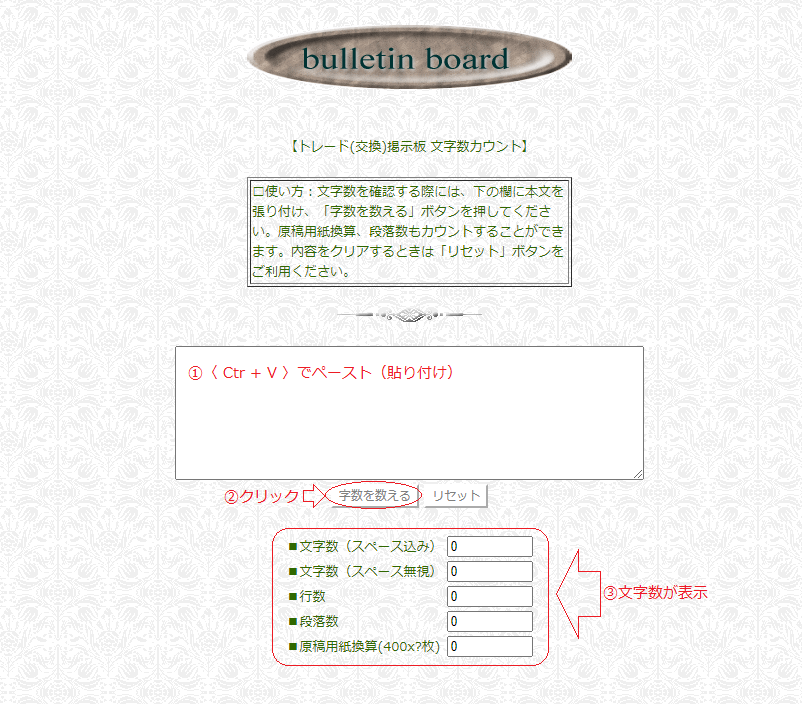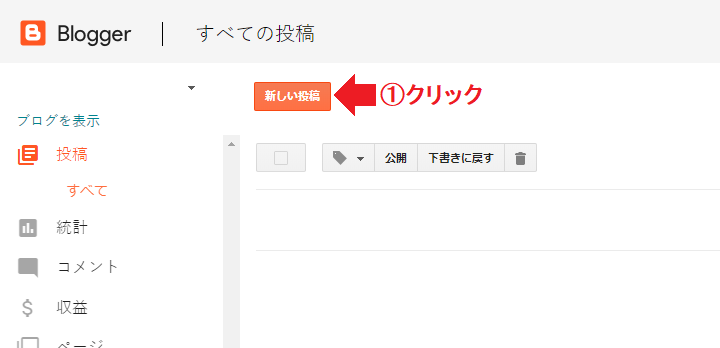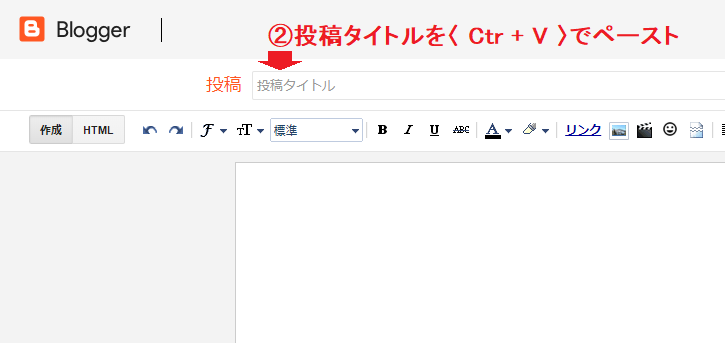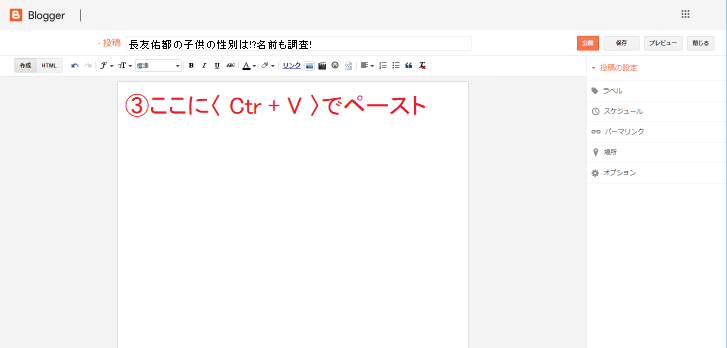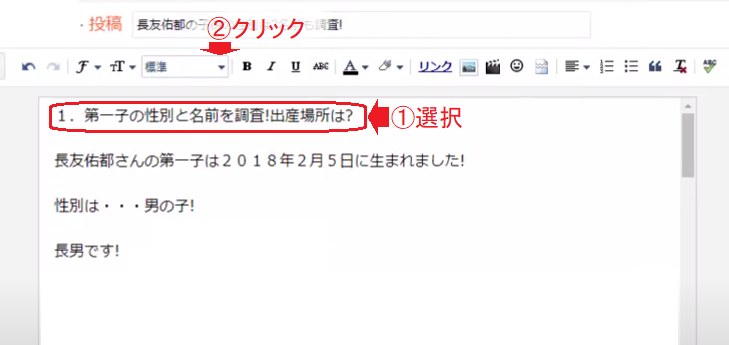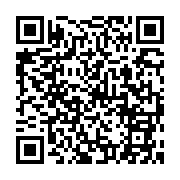記事の方が書き終わりましたので、次の段階に進んでいきたいと思います。
下記に上の動画を文字にしています!参考にどうぞ!
記事をブログにする
実は記事は1,000文字ぐらいで終わらせようと思ったんですが、書きすぎて1,500文字くらいになってしまいました。
記事の基本は最初に作った【見出し】についてなんです。
しかし途中で三瓶さんのことがでてきたので、三瓶さんについて調べましたね。
また第二子である次男さんが生まれた場所が、トルコのイスタンブールということでした。
サッカーに詳しくない私では、長友さんがどちらにいるのかわかりませんでした。
それで Wikipedia などを使って長友さんが所属しているチーム“ガラタサライ”というトルコのチームにいた時期ということがわかったので、そういうエッセンスも入れておきました。
そうして書き終わりました本文を〈 Ctr + C 〉でコピー(複写)して、”文字数カウント”を検索してもらった『文字数が簡単にカウントできるサイト』に〈 Ctr + V 〉でペースト(貼り付け)してもらいます。
それで〈 字数を数える 〉ボタンをクリックしてもらうと、非常に簡単に文字数が出てくるのです。
今回は1,436文字ありました。
少し書きすぎてしまいましたね。
今回程度の材料の情報量でも色々と自分なりに感想とか自分の意見とか入れていくと、普通にこのレベルは書けちゃいます。
慣れれば全然簡単ですので、みなさんもビビらず記事作成に励んで行ってもらえればと思います。
『Bloger』に記事入れ
そしていよいよ『Bloger』に記事を入れていきたいと思います。
まず『Bloger』の画面が出ましたら、左上にある〈新しい投稿〉をクリックしてもらいます。
『Bloger』の編集画面に変わりましたら、まず【投稿タイトル】を〈 Ctr + C 〉でコピーか〈 Ctr + X 〉でカット(切取り)します。
そしてタイトルボックスに〈 Ctr + V 〉でペーストして入れて下さい。
次に【本文】を入れていきます。
こちらも〈 Ctr + C 〉でコピーか〈 Ctr + X 〉でカットして、〈 Ctr + V 〉でペーストしてください。
ペーストが完了しましたら、『Bloger』の編集に移って行きましょう。
『Bloger』の編集
見出しの作成
私の場合、見出しの部分は番号がふってあります。
この見出しの部分を選択して、〈標準▼〉をクリックしてください。
すると選択肢が出てきますので、その中の〈見出し〉を選択すると文字が大きくなります。
見出しの設定を済ませましたら、番号は邪魔なので消してしまいましょう。
全ての見出しも同じように設定して、番号を消していきます。
画像とか入れたいかもしれませんけども、最初のうちは画像を入れたりするのがなかなか難しい場合があります。
なので最初は文字だけで大丈夫です。
文字だけでまずは記事を書くことに専念してもらうことが重要です。
慣れてきたら画像を入れたり、文字の装飾などもしていくという感じですね。
文字の装飾なんかは上部にあるボタンを押せば勝手になっちゃうので、そんなに難しいことはないんですね。
ただそれを最初からやってしまうと時間がかかってしまいます。
どうしても一記事を投稿するのに2時間3時間4時間とかかってしまうので、まずは黒だけで見出しをしっかりとつけることです。
文字の装飾なんかも”なし”で、まずは投稿していくということ。
慣れてきたら文字装飾や画像の挿入をするようにしましょう。
画像の挿入もメニューの中のボタンで貼りつけられますが、ちゃんと著作権とか調べていかないといけません。
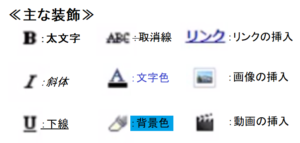
あと少し!プレビューで確認 間違いチェック!
ここまでの処理が済みましたら次に、右上の〈プレビュー〉を押します。
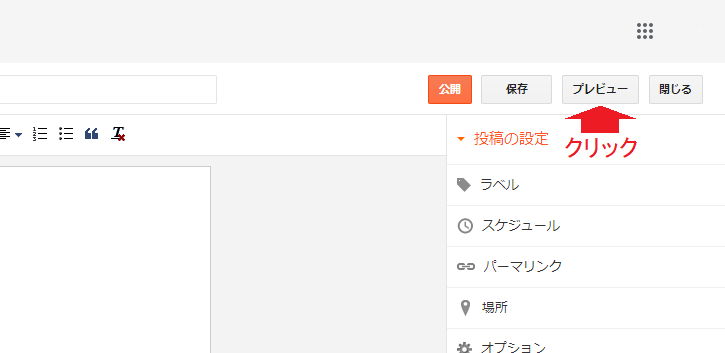
するとかなりかなりシンプルなんですけども、大体こんな感じですというのが確認できます。
これを何回も繰り返して時間を短縮していきましょう。
ラスト!!ついに公開!
確認してよければここの〈公開〉を押せば登録されて、『Bloger』で自分の記事が世間に公開される状態となります。
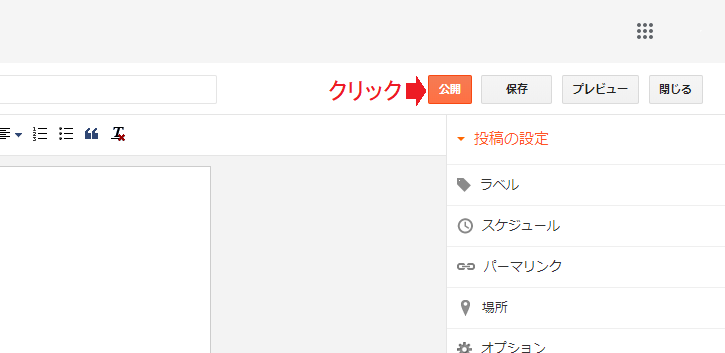
そんなに難しくないのではい手順さえ守ってもらえれば大丈夫です。
では記事作成については以上になります。
次回は『広告の取得方法』についてお伝えします。
【広告の取得方法】
⇒ブログアフィリエイトを無料で始められる方法とお金の考え方:ステップ7-1